时间:2019-11-29作者:xp系统之家 来源:http://www.37m.cn
1:第一步在win10系统上,鼠标右键计算机,点击管理,进去之后,点击设备管理器,如下图所示:
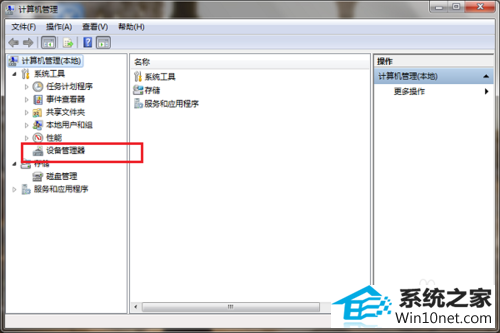
2:第二步在设备管理器中打开通用串行总线控制器,将里面的usb驱动全部卸载掉,如下图所示:
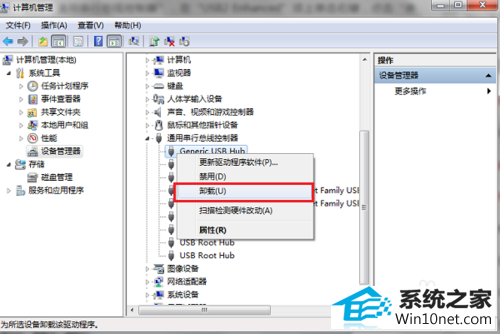
3:第三步卸载完usb驱动之后,点击操作,选择扫描检测硬件改动,会将驱动进行重新安装,安装完成之后,再查看是否还有无法识别unknown device驱动问题,如下图所示:
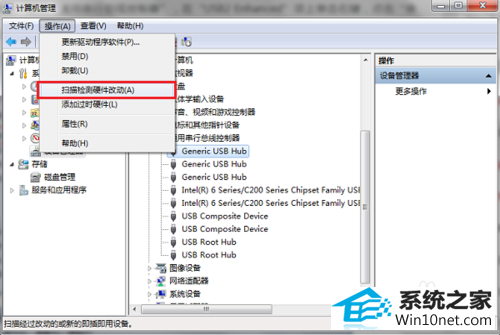
1:第一步在我们的电脑上打开安全卫士,点击功能大全,然后点击驱动工具,如下图所示:
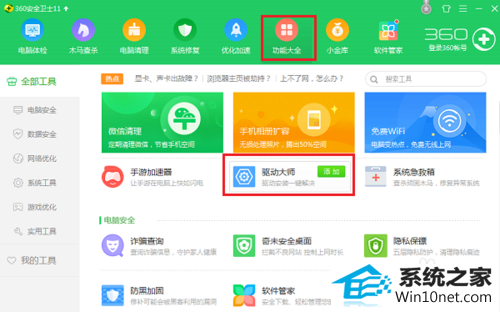
2:第二步添加驱动工具之后,进去扫描检测电脑上的硬件,查看驱动是否有问题,或者过旧,如下图所示:

3:第三步驱动扫描完成之后,如果驱动有问题,会出现修复的提示,如果没有代表驱动没有问题,需要将驱动进行升级更新,更新完成之后,重启电脑就没有无法识别unknown device的问题了,如下图所示:
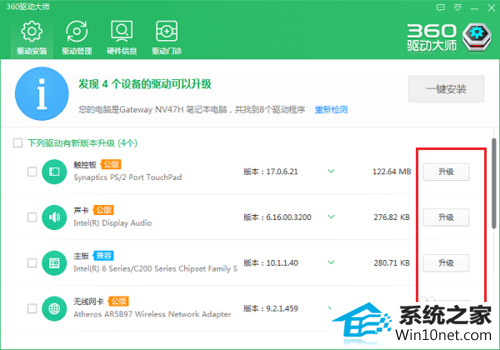
本站发布的ghost系统与电脑软件仅为个人学习测试使用,不得用于任何商业用途,否则后果自负!